当您正准备打印一份重要文件时,却遭遇HP打印机无法连接的窘境,这无疑会令人感到十分沮丧,这个问题可能由多种原因导致,涉及物理连接、网络环境、驱动程序或软件冲突等多个层面,本文旨在提供一个系统化、由浅入深的排查指南,帮助您一步步定位问题并恢复打印机的正常工作。

基础排查:从简单处着手
在深入复杂的技术细节之前,首先进行一些基础检查,往往能快速解决大部分连接问题,这些步骤简单直接,却是最容易被忽视的。
检查物理连接与状态
- 电源:确保打印机的电源线已牢固连接到打印机本身和工作的电源插座,观察打印机电源指示灯是否亮起并保持稳定。
- 数据线:如果您使用的是USB连接,请检查USB线两端是否都已插紧,可以尝试更换一根USB线或插入电脑的另一个USB端口,以排除线缆损坏或端口故障的可能性。
- 打印机状态:查看打印机控制面板上是否有闪烁的错误灯或显示任何错误代码(如“E”开头的代码),确保打印机有足够的纸张和墨水/碳粉,缺纸或墨量过低有时也会阻止打印机进入就绪状态。
执行重启操作
重启是解决电子设备“疑难杂症”的万能钥匙,请按照以下顺序操作:- 关闭打印机。
- 关闭您的电脑。
- 拔掉路由器和调制解调器的电源,等待约30秒后重新插上,等待网络指示灯恢复正常。
- 先启动打印机,等待其完全启动并进入就绪状态。
- 接着启动电脑,登录后尝试再次连接打印机。
分类型排查:针对不同连接方式的解决方案
根据您的打印机连接方式(USB、无线Wi-Fi),排查路径会有所不同。
USB连接无法识别
如果基础排查后USB连接依旧无效,问题很可能出在驱动程序或系统层面。
检查设备管理器:
- 在Windows系统中,右键点击“此电脑” > “管理” > “设备管理器”。
- 展开“端口 (COM 和 LPT)”以及“通用串行总线控制器”列表,查看是否有带黄色感叹号或问号的设备。
- 如果发现未知设备或带有感叹号的设备,右键点击它,选择“卸载设备”,然后重新插拔USB线,系统会尝试自动重新安装驱动。
重新安装驱动程序:

- 访问HP官方网站的客户支持页面。
- 输入您的打印机型号(通常可在打印机机身或包装盒上找到)。
- 在驱动程序下载页面,选择您电脑的操作系统(如Windows 11或macOS Monterey)。
- 下载最新的“全功能软件包”或基础打印驱动程序,并按照安装向导的提示完成安装,安装过程中,请确保打印机已通过USB线连接到电脑。
无线Wi-Fi连接失败
无线连接问题更为复杂,通常涉及打印机、电脑和路由器三者之间的通信。
确认打印机网络状态:
- 在打印机的控制面板上,找到网络或无线设置图标,一个稳定的无线图标表示连接正常。
- 许多HP打印机可以打印一份“网络配置页”,上面会详细显示打印机的IP地址、连接状态、网络名称(SSID)等信息,如果IP地址为0.0.0.0或显示“未连接”,则说明打印机未能成功加入网络。
检查网络环境:
- 网络一致性:确保您的电脑和HP打印机连接的是同一个Wi-Fi网络,特别是对于双频路由器,请确认设备都连接在2.4GHz频段,因为一些较旧的打印机型号可能不支持5GHz网络。
- 信号强度:将打印机放置在距离路由器较近且无障碍物(如墙壁、微波炉)的位置,以确保信号强度。
重新运行无线设置向导:
- 在打印机的控制面板上,进入“设置” > “网络设置” > “无线设置向导”。
- 它会搜索附近的无线网络,请您选择正确的SSID并输入密码,重新进行连接。
使用HP Smart应用程序:
这是HP推荐的现代设置方式,在您的电脑或手机上下载并安装“HP Smart”应用,该应用能够自动发现网络上的HP打印机,并引导您完成从无到有的添加过程,极大地简化了连接步骤。
驱动与软件问题的深度处理
如果上述方法仍未解决问题,可能需要更彻底的软件层面干预。
使用HP官方诊断工具:
对于Windows用户,HP提供了一个名为“HP Print and Scan Doctor”的免费诊断工具,下载并运行它,该工具会自动检测连接问题、驱动程序冲突,并尝试自动修复。
执行“干净安装”:
有时,旧的或损坏的驱动程序文件会干扰新驱动的安装。- 通过Windows的“应用和功能”或macOS的“应用程序”文件夹,彻底卸载所有与HP打印机相关的软件。
- 下载并运行HP官方提供的“打印机驱动程序卸载清理工具”(HP Print and Scan Doctor中通常包含此功能)。
- 重启电脑后,再从官网下载并安装最新的驱动程序包。
常见问题自查表
为了帮助您快速回顾,以下表格小编总结了常见问题及其解决方向:
| 问题现象 | 可能原因 | 解决方向 |
|---|---|---|
| 打印机电源灯不亮 | 电源线未插好、电源插座故障、打印机硬件故障 | 检查电源连接,更换插座尝试 |
| 电脑提示“设备未找到” (USB) | USB线损坏、电脑USB端口故障、驱动程序缺失或损坏 | 更换USB线/端口,重装或更新驱动 |
| 打印机显示“未连接到网络” | Wi-Fi密码错误、路由器信号弱、打印机与电脑不在同一网络 | 重新运行无线设置向导,检查网络名称 |
| 电脑能找到打印机但打印失败 | 打印机处于离线或暂停状态、驱动程序不匹配、防火墙阻止 | 检查打印机队列状态,重装正确驱动,检查防火墙设置 |
| 无法通过无线方式添加打印机 | 路由器开启了AP隔离、打印机不支持5GHz网络、IP地址冲突 | 登录路由器后台关闭AP隔离,确保连接2.4GHz网络,重启路由器 |
相关问答FAQs
问:我的打印机已经成功连接到家里的Wi-Fi,手机也能通过HP Smart应用打印,但我的笔记本电脑就是找不到它,这是为什么?
答: 这是一个典型的多设备环境问题,请确认您的笔记本电脑连接的是与打印机完全相同的Wi-Fi网络名称(SSID),很多家庭路由器会同时发射2.4GHz和5GHz两个信号,如果手机连的是2.4GHz而笔记本自动连了5GHz,它们就不在同一个“局域网”内,无法互相发现,检查笔记本电脑的防火墙设置,有时过于严格的防火墙规则会阻止设备发现和通信,您可以尝试暂时关闭防火墙进行测试,如果能找到打印机,则需要在防火墙设置中为打印机服务添加例外,确保笔记本电脑上安装了对应型号的最新驱动程序。
问:我应该多久更新一次我的HP打印机驱动程序?
答: 除非遇到特定问题(如系统升级后无法打印、出现新的功能需求),否则无需频繁更新打印机驱动程序,通常的建议是“除非必要,勿动它”,现有的驱动程序工作正常时,保持现状是最稳妥的选择,当您遇到连接中断、打印错误或兼容性问题时,访问HP官网下载并安装最新版本的驱动程序,这通常是解决问题的有效手段,盲目追求最新版有时反而可能引入未知的新问题。
【版权声明】:本站所有内容均来自网络,若无意侵犯到您的权利,请及时与我们联系将尽快删除相关内容!

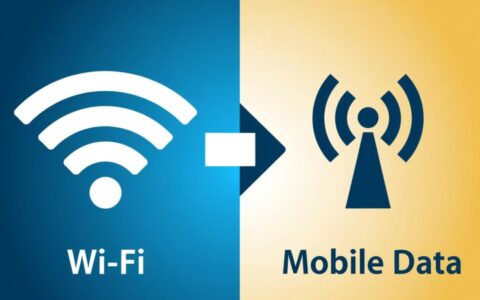

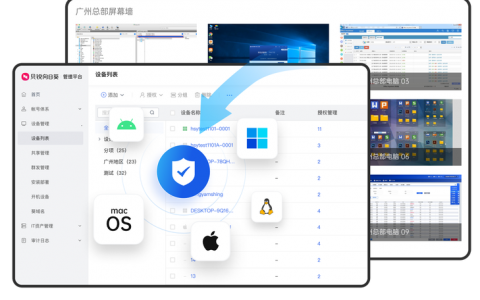


发表回复